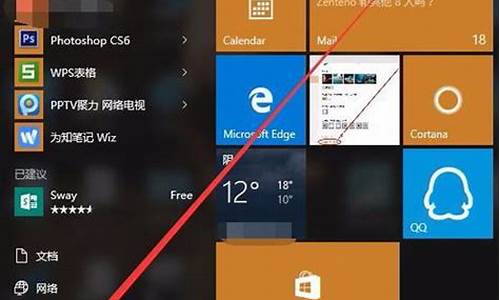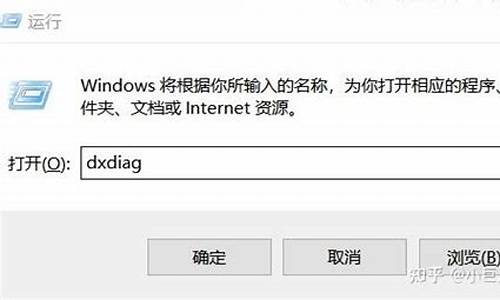机械革命笔记本重新装系统教程-机械革命电脑系统如何重装
1.机械革命X7Ti怎么装win10系统|机械革命X7Ti用u盘重装win10系统教程
2.机械革命X9Ti-R怎么装win10系统|机械革命X9Ti-R用u盘重装win10系统教程
3.机械革命系统重装
机械革命X7Ti怎么装win10系统|机械革命X7Ti用u盘重装win10系统教程

机械革命X7Ti笔记本安装win10系统步骤是怎样的?机械革命X7Ti是一款15.6英寸,预装Windows10HomeBasic64bit(64位家庭普通版)的游戏本。处理器采用Intel酷睿i76700HQ,CPU主频2.6GHz,最高睿频3.5GHz,四核心八线程。内存容量8GBDDR4,硬盘容量226GB+1TB,混合硬盘(SSD+7200转HDD),搭载NVIDIAGeForceGTX1060,显存容量6GBGDDR5的发烧级独立显卡。这边小编教大家机械革命X7Ti用u盘重装win10系统的操作步骤。
一、准备工作
1、8G或更大容量空U盘
2、制作uefipe启动盘:微pe工具箱怎么制作u盘启动盘(UEFILegacy双模式)
3、win10系统下载:电脑公司ghostwin1064位正式版安装盘v2019.07
二、机械革命X7Ti笔记本重装win10步骤如下
1、制作好uefi启动盘之后,将下载的win10系统iso镜像直接复制到U盘;
2、在机械革命X7Ti笔记本电脑上插入uefi启动U盘,开机启动过程中,不停按F10调出启动菜单,选择带UEFI的U盘启动项,按回车键即可进入U盘启动;
3、进入到pe之后,双击桌面上的分区助手(无损),选择磁盘1,点击快速分区;
4、给机械革命X7Ti笔记本设置分区数目、分区大小以及分区类型,卷标为系统的系统盘建议60G以上,由于选择了UEFI启动,磁盘类型要选择GPT,确认无误后点击开始执行;
5、分区完成后打开此电脑—微PE工具箱,右键点击win10系统iso镜像,选择装载,如果没有装载选项,右键—打开方式—资源管理器;
6、双击双击安装系统.exe,运行安装工具,选择还原分区,GHOWIMISO映像路径会自动提取到win10.gho,接着选择安装位置,一般是C盘,或者根据卷标或总大小来判断,选择之后,点击确定;
7、如果弹出这个提示,点击是,继续执行;
8、在这个对话框,选择完成后重启以及引导修复,点击是;
9、在这个界面,执行win10系统安装部署到C盘的过程,需要等待一段时间;
10、操作完成后,10秒后会自动重启机械革命X7Ti笔记本,重启过程拔出U盘,之后进入到这个界面,执行win10系统组件安装、驱动安装以及激活操作;
11、最后启动进入win10系统桌面,机械革命X7Ti笔记本重装win10系统过程完成。
以上就是MECHREVO机械革命X7Ti笔记本重装win10系统的方法,如果你需要给机械革命X7Ti笔记本装win10系统,可以按照上面的步骤来安装。
机械革命X9Ti-R怎么装win10系统|机械革命X9Ti-R用u盘重装win10系统教程
机械革命X9Ti-R装win10系统步骤是怎样的?机械革命X9Ti-R是一款17.3英寸,预装Windows10Home(家庭版),重2.5Kg,长度392mm,宽度260.8mm的游戏本。处理器采用英特尔酷睿i79代系列,CPU主频2.6GHz,六核心/十二线程,内存容量32GBDDR42666MHz,硬盘是混合硬盘(PCIESSD+5400转HDD),512GB+2TB。搭载NVIDIAGeForceRTX2060发烧级独立显卡,显存容量6GBGDDR6。这边小编跟大家分享机械革命X9Ti-R用u盘重装win10系统的图文步骤。
一、准备工作
1、8G或更大容量空U盘
2、制作uefipe启动盘:微pe工具箱怎么制作u盘启动盘(UEFILegacy双模式)
3、win10系统下载:电脑公司ghostwin1064位正式版安装盘v2019.07
二、机械革命X9Ti-R笔记本重装win10步骤如下
1、制作好uefi启动盘之后,将下载的win10系统iso镜像直接复制到U盘;
2、在机械革命X9Ti-R笔记本电脑上插入uefi启动U盘,开机启动过程中,不停按F10调出启动菜单,选择带UEFI的U盘启动项,按回车键即可进入U盘启动;
3、进入到pe之后,双击桌面上的分区助手(无损),选择磁盘1,点击快速分区;
4、给机械革命X9Ti-R笔记本设置分区数目、分区大小以及分区类型,卷标为系统的系统盘建议60G以上,由于选择了UEFI启动,磁盘类型要选择GPT,确认无误后点击开始执行;
5、分区完成后打开此电脑—微PE工具箱,右键点击win10系统iso镜像,选择装载,如果没有装载选项,右键—打开方式—资源管理器;
6、双击双击安装系统.exe,运行安装工具,选择还原分区,GHOWIMISO映像路径会自动提取到win10.gho,接着选择安装位置,一般是C盘,或者根据卷标或总大小来判断,选择之后,点击确定;
7、如果弹出这个提示,点击是,继续执行;
8、在这个对话框,选择完成后重启以及引导修复,点击是;
9、在这个界面,执行win10系统安装部署到C盘的过程,需要等待一段时间;
10、操作完成后,10秒后会自动重启机械革命X9Ti-R笔记本,重启过程拔出U盘,之后进入到这个界面,执行win10系统组件安装、驱动安装以及激活操作;
11、最后启动进入win10系统桌面,机械革命X9Ti-R笔记本重装win10系统过程完成。
以上就是MECHREVO机械革命X9Ti-R笔记本重装win10系统的方法,如果你需要给机械革命X9Ti-R笔记本装win10系统,可以按照上面的步骤来安装。
机械革命系统重装
要重装系统。直接换个验证过的系统盘重装系统就行了,这样就可以全程自动、顺利解决 系统安装 的问题了。用u盘或者硬盘这些都是可以的,且安装速度非常快。但关键是:要有兼容性好的(兼容ide、achi、Raid模式的安装)并能自动永久激活的、能够自动安装机器硬件驱动序的系统盘,这就可以全程自动、顺利重装系统了。方法如下:
1、U盘安装:用ultraiso软件,打开下载好的系统安装盘文件(ISO文件),执行“写入映像文件”把U盘插到电脑上,点击“确定”,等待程序执行完毕后,这样就做好了启动及安装系统用的u盘,用这个做好的系统u盘引导启动机器后,即可顺利重装系统了;
2、硬盘安装:前提是,需要有一个可以正常运行的Windows系统,提取下载的ISO文件中的“*.GHO”和“安装系统.EXE”到电脑的非系统分区,然后运行“安装系统.EXE”,直接回车确认还原操作,再次确认执行自动安装操作。(执行前注意备份C盘重要资料!);
3、图文版教程:有这方面的详细图文版安装教程怎么给你?不能附加的。会被系统判为违规的。
用这个可以解决问题的,重装系统的系统盘下载地址在“知道页面”右上角的…………si xin zhong…………有!望采纳!
声明:本站所有文章资源内容,如无特殊说明或标注,均为采集网络资源。如若本站内容侵犯了原著者的合法权益,可联系本站删除。